在日常使用电脑的过程中,系统出现故障是一种常见情况。为了解决这个问题,许多人选择重新安装系统。然而,重新安装系统通常需要使用光盘或U盘。本文将详细介绍...
2025-08-06 188 系统安装
随着固态硬盘的普及,越来越多的用户选择将固态硬盘作为主要存储设备。然而,对于一些没有接触过固态硬盘的用户来说,可能对如何在固态硬盘上安装操作系统感到困惑。本文将详细介绍在有固态硬盘的电脑上进行系统安装的步骤和注意事项。
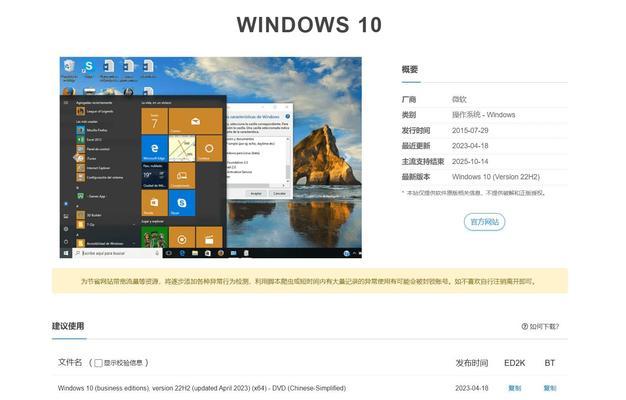
一、检查硬件兼容性
在安装系统之前,首先需要确保你的电脑硬件兼容固态硬盘。查看你的主板手册或者制造商的网站,确认是否支持固态硬盘以及是否需要更新BIOS。
二、备份重要数据
在进行系统安装之前,建议你备份重要数据。由于系统安装过程中可能会格式化磁盘,导致数据丢失。

三、制作启动盘
制作一个可以引导电脑启动的安装盘或者U盘,确保你有一个可用的操作系统安装介质。
四、进入BIOS设置
重启电脑并进入BIOS设置界面,一般通过按下Del、F2或者F12等键进入。在BIOS设置中,将固态硬盘设置为第一启动设备。
五、进入安装界面
将启动盘或者U盘插入电脑,重启电脑。按照屏幕提示,选择启动设备并进入安装界面。
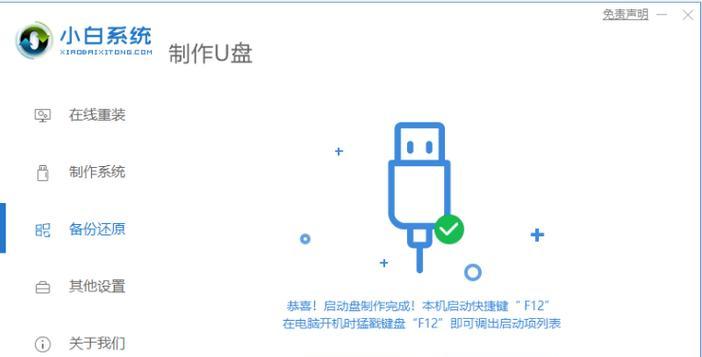
六、选择安装语言和地区
在安装界面中,选择适合你的安装语言和地区,并点击下一步。
七、接受许可协议
阅读并接受操作系统的许可协议。
八、选择安装类型
在安装类型中,选择“自定义安装(高级)”,以便能够选择安装路径和分区。
九、选择安装路径
选择固态硬盘作为操作系统的安装路径。可以将其作为主要启动设备,或者作为辅助设备用于安装系统和程序文件。
十、格式化固态硬盘
将固态硬盘格式化为适合操作系统的文件系统,如NTFS。
十一、系统文件复制
等待系统文件复制到固态硬盘上,这个过程可能需要一些时间,请耐心等待。
十二、自定义设置
根据个人喜好,进行个性化的系统设置,如用户账户、网络设置等。
十三、系统配置
系统安装完成后,系统将自动进行一些配置工作,如设备驱动安装和系统优化。
十四、安装驱动和更新
安装必要的硬件驱动和系统更新,以确保电脑的稳定性和安全性。
十五、恢复个人数据
完成系统安装后,将备份的个人数据恢复到固态硬盘上,以便正常使用电脑。
通过本文的教程,你应该已经了解到了在有固态硬盘的电脑上如何进行系统安装。只要按照步骤进行操作,并注意备份数据和选择合适的设置,你可以顺利地安装一个稳定高效的系统。记住,固态硬盘的快速读写速度将为你带来更加流畅的电脑使用体验。
标签: 系统安装
相关文章

在日常使用电脑的过程中,系统出现故障是一种常见情况。为了解决这个问题,许多人选择重新安装系统。然而,重新安装系统通常需要使用光盘或U盘。本文将详细介绍...
2025-08-06 188 系统安装

Windows7是微软推出的一款经典操作系统,安装Windows7系统可以为电脑带来更好的性能和稳定性。本文将详细介绍Windows7系统的安装步骤,...
2025-08-06 166 系统安装

在当今信息化时代,笔记本电脑已成为人们生活中不可或缺的工具。然而,有时我们需要将旧的操作系统替换为新的版本,以获得更好的性能和更强大的功能。本文将介绍...
2025-08-04 139 系统安装

在现今高速发展的科技时代,很多老旧的电脑由于硬件配置的限制,无法满足新一代操作系统的需求。然而,对于那些喜欢使用WindowsXP系统的用户来说,他们...
2025-07-31 170 系统安装

在今天的科技发展中,Windows10操作系统成为了广大用户的首选。而为了在计算机上安装Windows10系统,使用CD盘是一种常见且可靠的方法。本篇...
2025-07-28 178 系统安装

在当今数字化时代,我们离不开计算机和操作系统。然而,有时候我们需要在不同的电脑上使用相同的系统,或者是希望随身携带自己的操作系统。这时候,将系统安装到...
2025-07-04 199 系统安装
最新评论